Verwendung von Clerk.io mit mehreren Sprachen in Shopify
Platforms:
Der beste Weg, um mit mehreren Sprachen in Clerk umzugehen, ist, für jede Sprache einen eigenen Speicher zu erstellen und ihn mit der richtigen Sprach-ID zu synchronisieren.
Auf diese Weise können Sie Produkte, Verkäufe, Währungen usw. trennen, um die einzelnen Sprachen zu verfolgen.
Beginnen Sie mit der Erstellung Ihres Hauptshops und folgen Sie der Setup-Anleitung zur Verbindung Ihres Shops mit Clerk.io, und wählen Sie die Empfehlungen und/oder Suchergebnisse, die Sie in Ihrem Webshop anzeigen möchten.
Wenn Sie mit der Ersteinrichtung fertig sind, gehen Sie zurück zur Startseite von my.clerk.io (indem Sie auf das Clerk.io-Logo in der _oberen linken Ecke des Seitenmenüs klicken) und klicken Sie dann auf "+ Neuen Shop hinzufügen “, die letzte Option in der Scroll-Down-Liste (in der Regel unter Ihren bestehenden Shop(s) und Ihrem Firmennamen):

Klicken Sie auf der Seite Neuen Shop hinzufügen auf Erweitert, um alle Einstellungen zu sehen.


Geben Sie die Details Ihres Webshops ein und wählen Sie Ihren Haupt-Shop aus dem Dropdown-Menü Inhalt aus bestehendem Shop kopieren, dann klicken Sie auf Shop hinzufügen, um den Inhalt und die Designs Ihres Haupt-Shops zu übernehmen.
Nun können Sie wieder dem Setup-Guide folgen, um [Clerk.io] (http://Clerk.io) zu aktivieren, indem Sie auf Starten klicken, um Daten für diese Sprache zu synchronisieren.
Denken Sie daran, das Lokal des Shops zu verwenden, da die Store-URL, der Zugangsschlüssel und der geheime Zugangsschlüssel für alle Shops gleich sind. Das Shop-Locale folgt dem Standard-IETF-Sprachformat, wie “dk”, “en”, “de” usw.
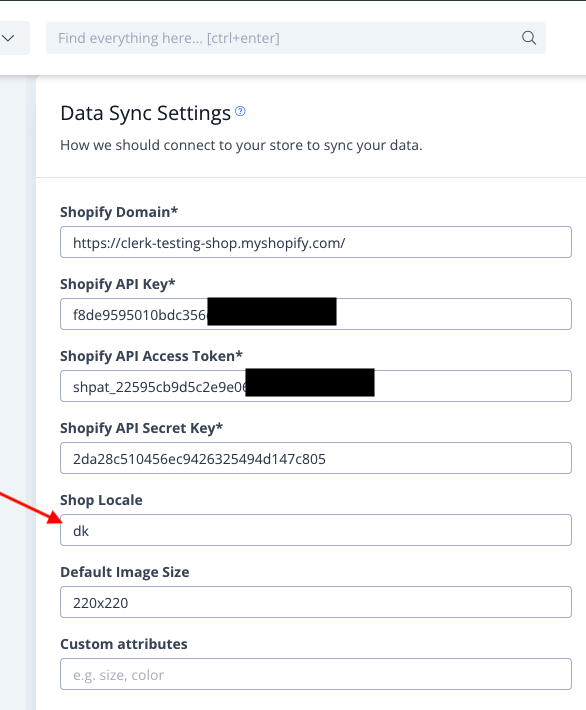
Wenn die Datensynchronisation abgeschlossen ist, ist Ihr Webshop fertig und verwendet dieselben Einstellungen wie Ihr Hauptgeschäft.
Vergessen Sie nicht, Kopfzeilen, in Inhalt-> Bearbeiten -> Design auswählen ebenfalls in die richtige Sprache zu übersetzen.
Sie können diesen Vorgang für alle Sprachen des Webshops durchführen, mit dem Sie Clerk.io verwenden möchten.